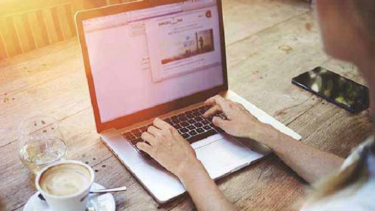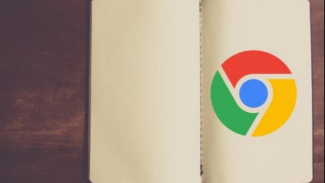VIVA Digital – Apakah kamu pernah terjebak di suatu tempat dengan laptopmu, ingin terhubung ke Wifi, tetapi lupa password-nya?
Jangan khawatir, dalam artikel ini, VIVA akan mengungkapkan beberapa cara yang dapat kamu gunakan untuk melihat password Wifi yang tersimpan di laptop kamu.
Dengan sedikit pengetahuan teknis, kamu akan bisa mengakses jaringan Wifi yang dibutuhkan tanpa harus bertanya-tanya tentang password-nya.
Bekerja di laptop mengandalkan wifi.
- Pixabay
Jika kamu perlu mengakses ulang jaringan Wifi di laptop kamu dan lupa passwordnya, berikut adalah beberapa cara yang dapat membantu kamu melihat password Wifi yang sudah terhubung sebelumnya:
1. Melalui Pengaturan Wifi (Windows):
- Buka "Pengaturan" pada laptop kamu
- Pilih "Jaringan & Internet" dan kemudian klik "Wifi" di panel sebelah kiri.
- Di bagian "Status Wifi", klik "Nama Jaringan" Wifi yang sudah pernah kamu hubungkan sebelumnya di laptop.
- Klik "Properti" dan masuk ke tab "Keamanan".
- Di bawah "Kunci Keamanan Jaringan", centang kotak yang bertuliskan "Tampilkan karakter" untuk menampilkan password Wifi.
2. Melalui Command Prompt (Windows):
- Buka Command Prompt dengan hak akses administrator. Anda dapat melakukannya dengan mencari "cmd" di menu Start, kemudian klik kanan pada "Command Prompt" dan pilih "Run as administrator".
- Ketik perintah berikut dan tekan Enter:
```
netsh wlan show profiles
```
- Cari nama jaringan Wi-Fi kamu dalam daftar yang muncul di bawah "User profiles".
- Setelah menemukan nama jaringan, ketik perintah berikut dan tekan Enter:
```
netsh wlan show profile name="NamaJaringan" key=clear
```
(Gantilah "NamaJaringan" dengan nama jaringan Wifi kamu.)
Password Wifi akan ditampilkan di bawah "Key content".
3. Melalui Keychain (macOS):
- Buka "Utilities" dan pilih "Keychain Access" dari folder "Utilities".
- Di panel kiri, pilih "System" dan "Passwords".
- Temukan nama jaringan Wifi kamu dalam daftar, klik dua kali untuk membukanya.
- Di jendela baru yang muncul, centang kotak "Show Password" dan masukkan kata sandi akun administrator kamu untuk mengungkapkan password Wifi.
Pastikan kamu menjaga password Wifi kamu dengan aman dan hanya membagikannya kepada orang yang berhak.
Menggunakan password Wifi tanpa izin adalah tindakan yang tidak etis dan dapat melanggar hukum.